Du skal muligvis oprette en udfyldbar PDF til interaktive projekter, såsom at give folk mulighed for at ændre deres svar eller redigere indholdet. Dette er en ønskværdig færdighed, især hvis du påbegynder en undersøgelse online. Hvis du ikke er fortrolig med at lave redigerbare PDF'er, er du på det rigtige sted for at finde de bedste værktøjer. Du kan også følge instruktionerne for hurtigt at opnå de udfyldelige PDF'er. Uden videre, her er de anbefalede løsninger.
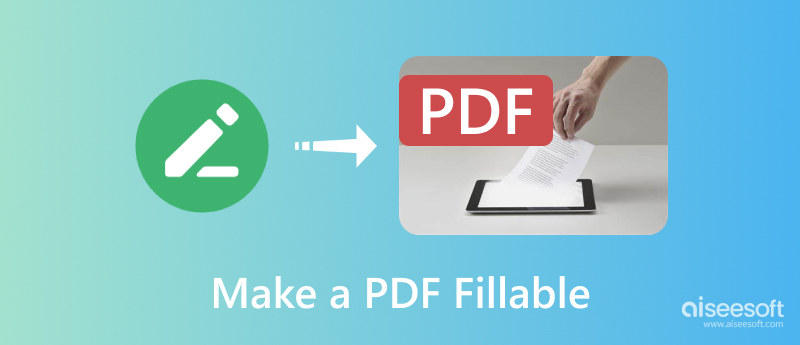
Adobe er kendt for sine professionelle værktøjer, herunder Acrobat, som er fantastisk til at skabe forskellige dokumenttyper. Med dette værktøj kan du omdanne et simpelt Microsoft Word eller Excel til formularer, der kan udfyldes. Det kan registrere statiske formularfelter fra scannede eller digitale filer og indtaste udfyldelige tekstfelter til besvarelse. Det er selvfølgelig ikke gratis, men Acrobat tilbyder stadig en gratis prøveperiode.
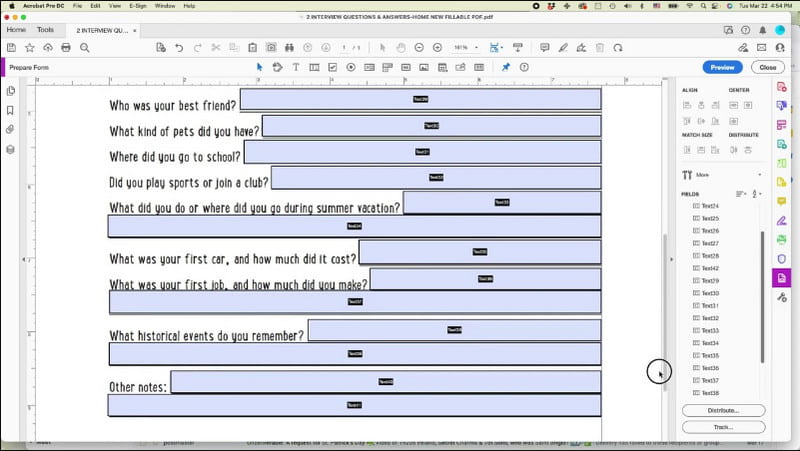
Selvom Acrobat er en fantastisk måde at lave redigerbare PDF'er på, er det ikke alle, der har råd til at bruge det, især hvis du kun har brug for det et par gange. Stadig flere løsninger kan hjælpe dig med udfyldelige PDF-filer. Tjek og prøv de bedste på den følgende liste.
Brug Aiseesoft PDF Converter Ultimate på Windows og Mac. Ikke kun er det vigtigt for at lave udfyldelige PDF-filer, men du kan også bruge det til at redigere filer, såsom Word, Excel, PPT og mere. Værktøjet er designet med OCR-teknologi til nøjagtigt at genkende hvert ord i et dokument. Desuden understøtter den over 190 sprog, så du kan konvertere tysk, fransk, engelsk, kinesisk og andre sprog uden problemer. Hvis du leder efter en hurtig PDF-konvertering, er Aiseesoft den bedste downloadmulighed.

Downloads
Aiseesoft PDF Converter Ultimate
100 % sikker. Ingen annoncer.
100 % sikker. Ingen annoncer.
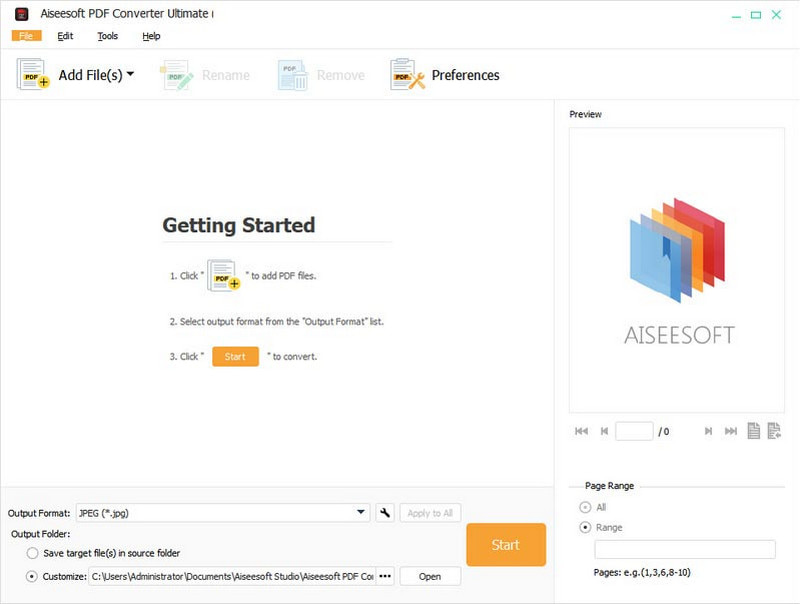
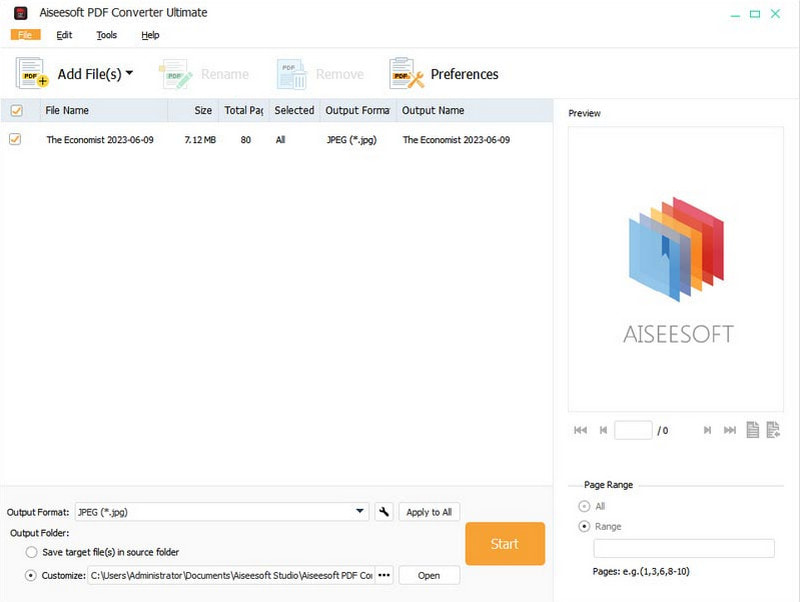
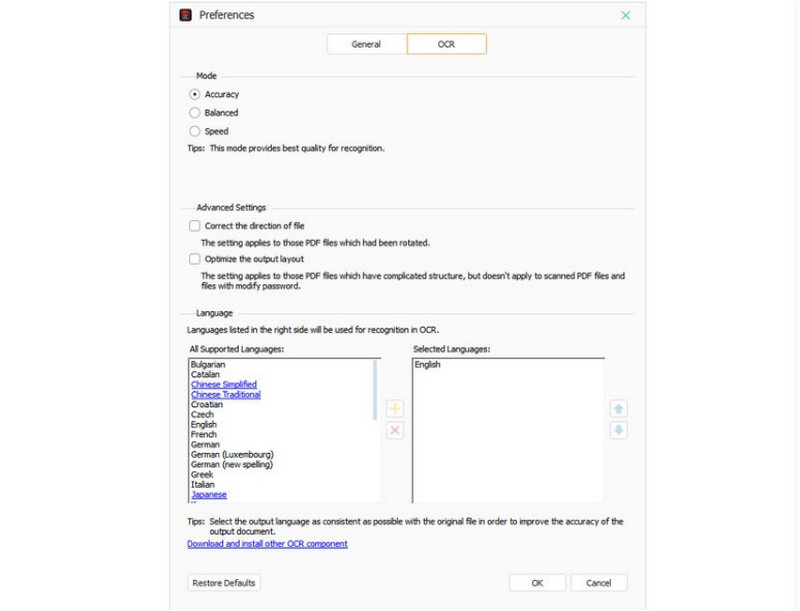
Dette online PDF editor er dedikeret til at skabe udfyldelige PDF-filer inden for få minutter. Det har en brugervenlig webside, hvor du kan uploade dokumentet og tilføje udfyldelige tekstbokse, afkrydsningsfelter og andre muligheder. Det giver også en indlæsbar sektion til at forsegle formularerne med en signatur. Andre Jotform-funktioner inkluderer:
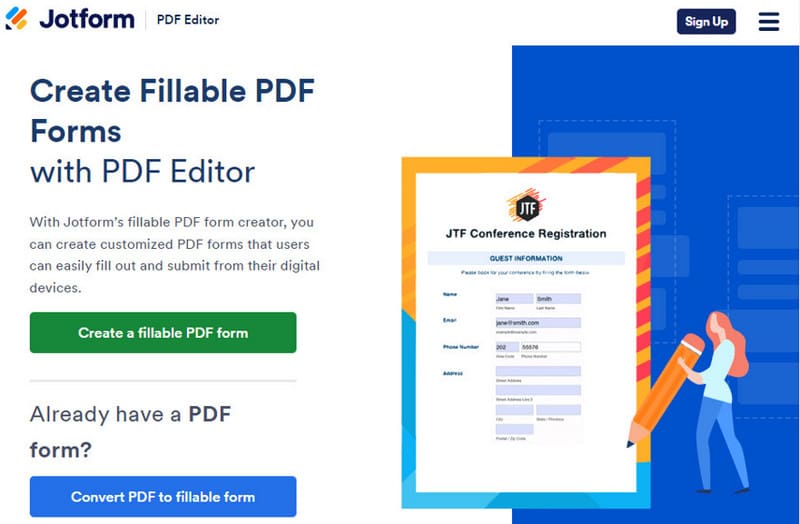
Nogle gange bliver du nødt til at oprette flere PDF-filer; Heldigvis giver dette alternativ dig mulighed for at oprette op til 200 sider. Selvom der er funktioner til at tilføje udfyldelige tekstbokse, kan Sejda også indsætte dropdown-funktioner for hver side. Du kan få adgang til online PDF-editor på enhver populær browser.
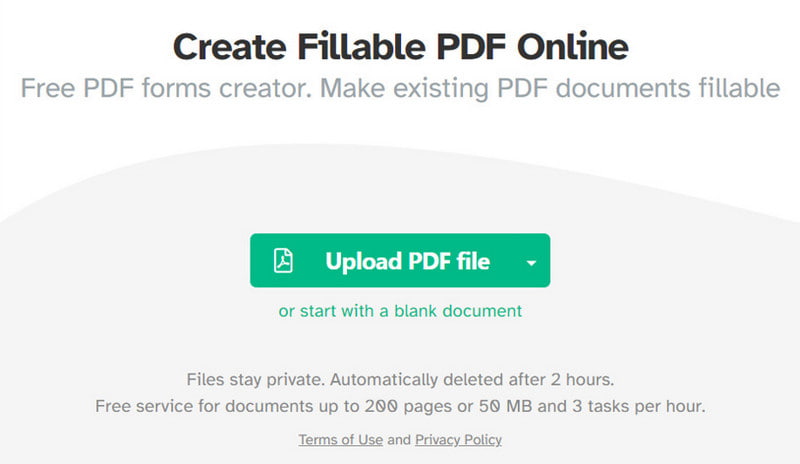
DocFly er et onlineprogram, der frit genererer redigerbare PDF-filer i enhver browser. Det har flere detaljer i sin grænseflade, som er værktøjer til at hjælpe dig med at redigere dokumenter omfattende. Det er også et pålideligt program, da det sikrer de uploadede filer.
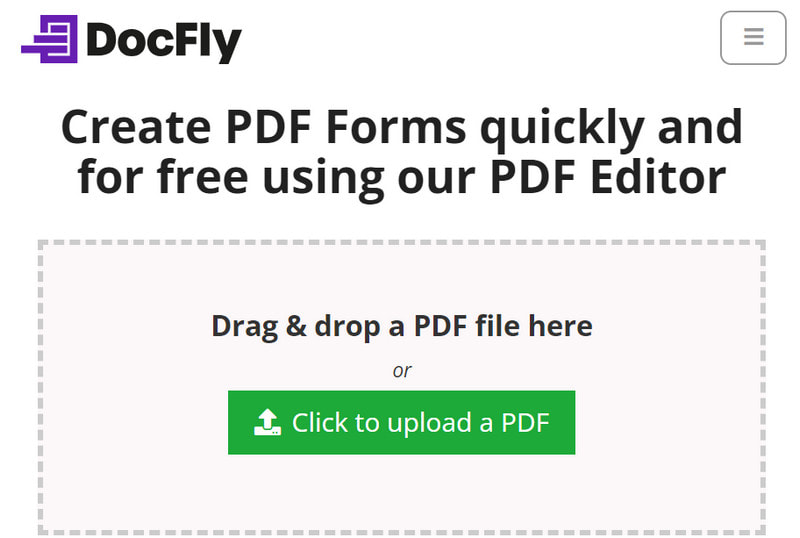
Hvis du er usikker på, hvordan du tilføjer felter, der kan udfyldes i PDF-filer til et CV, er der skabeloner at vælge imellem. Men hvor kan man få dem? Nogle skabeloner er gratis at få online, og her er nogle anbefalede onlineplatforme, du kan prøve:
Men hvis det er nemt at udfylde PDF'er, kan du så oprette en ved hjælp af Google Docs? Selvom det er muligt at tilføje felter, der kan udfyldes i Google Docs, understøtter det ikke redigering af formularerne. Du kan kun tilføje tabeller for at gøre felter, der kan udfyldes, og eksportere eller dele dem med respondenterne. Eller opret mcqs-citater med tjeklistens mening. Alligevel er det en fantastisk platform at starte med udfyldelige PDF-filer med enkle formularer. Men hvis du har brug for at lave redigerbare, har du muligvis brug for andre værktøjer.
Kan jeg gøre en PDF udfyldelig i Word?
Ja. For at gøre dette skal du åbne Microsoft Word på din computer og vælge indstillingen Nyt dokument i menuen Filer. Indtast de nødvendige detaljer, såsom vandrette linjer som felter, der kan udfyldes. Gem dokumentet som en PDF-fil. Åbn Acrobat Reader og upload filen. Vælg indstillingen Forbered formular i menuen Værktøjer. Derefter vil Acrobat automatisk omdanne de vandrette linjer til felter, der kan udfyldes. Gem dokumentet, når du er færdig.
Er der noget gratis PDF-værktøj, der har OCR?
Prøv gratis Windows- og Mac-programmer, der understøtter PDF OCR, som WPS, Adobe Acrobat, Foxit PDF Editor, Nitro Pro og Soda PDF. Nogle af disse værktøjer tilbyder gratis prøveversioner, men du kan låse op for flere funktioner med et premium-abonnement.
Hvordan kan jeg redigere en PDF uden Acrobat?
Du kan bruge en online PDF-editor som PDF Candy. Bare klik på knappen Tilføj fil, og upload filen fra din mappe eller Google Drev. Brug derefter værktøjerne til at lave præsentable og informative sider. Klik på knappen Eksporter for at gemme den nye PDF-fil.
Hvad er det primære formål med en redigerbar PDF?
Det bruges hovedsageligt til nem redigering i elektrisk format. Det kan være et Word-format, men det gør det nemmere at indtaste data. For det meste kan du bruge en udfyldelig PDF til produktanmeldelser, undersøgelser, kontrakter, pakkeoverførsler og så videre.
Hvilket format skal jeg bruge til redigerbare PDF-filer?
Det er bedre at holde sig til PDF-formatet for at bevare dokumentets integritet. Det vil også skabe en bedre formular, så respondenterne kan udfylde detaljerne, og så du nemt kan indsamle oplysninger.
Konklusion
Endelig er der mange muligheder oprette redigerbare PDF'er på Windows og macOS. Adobe Acrobat er et ægte værktøj til PDF-redigering, men ingen har råd til dets abonnement. Desuden kan nogle onlineværktøjer have begrænsede funktioner, der kan begrænse din arbejdsgang. Derfor anbefales Aiseesoft PDF Converter Ultimate for en bedre arbejdsoplevelse. Prøv det nu på Windows og Mac for professionelt at redigere og konvertere PDF-filer.

Aiseesoft PDF Converter Ultimate er den professionelle PDF-konverteringssoftware, der kan hjælpe dig med at konvertere PDF til Word / Text / Excel / PPT / ePub / HTML / JPG / PNG / GIF.
100 % sikker. Ingen annoncer.
100 % sikker. Ingen annoncer.